
Лабораторная работа - 14
.pdf
Лабораторный практикум по дисциплине «Информатика». Разработчик: Аткина В.С.
5.В СУБДAccess будет отображена панель «Шаблоны полей»,
которая содержит список наиболее часто используемых типов полей. При двойном щелчке или перетаскивании одного из этих полей на лист в СУБД Access добавляется поле с этим именем, а
его свойствам присваиваются значения, соответствующие выбранному типу поля. Эти свойства можно изменить позднее.
Поле необходимо перетащить в область листа, содержащую данные: при этом появится вертикальная линия вставки,
показывающая расположение поля.
6.Сохранение таблицы.
1.3.4.Задание свойств полей в режиме конструктора
При создании таблицы в режиме таблицы или конструктора
рекомендуется проверить и задать свойства полей. Это можно сделать только в режиме конструктора. Для перехода в режим конструктора в области переходов щелкните таблицу правой кнопкой мыши, а затем выберите команду Режим конструктора. Для отображения свойств полей щелкните поле на сетке конструктора. Свойства отображаются под сеткой конструктора в области «Свойства поля» (см. рисунок 2).
Щелкните свойство поля для просмотра его описания в поле,
расположенном рядом со списком свойств в области Свойства поля.
Дополнительную информацию можно получить, нажав клавишу F1.
В таблице 1 описаны некоторые наиболее часто изменяемые свойства полей.
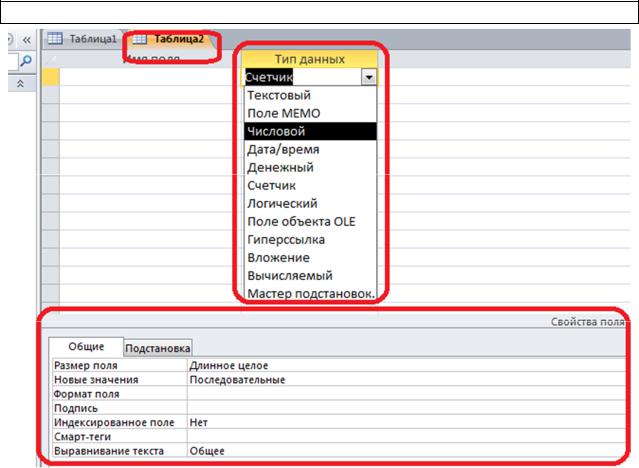
Лабораторный практикум по дисциплине «Информатика». Разработчик: Аткина В.С.
Рисунок 2 - Режим конструктора таблиц
Таблица 1 - Свойства полей БД в СУБД Access
Свойство |
Описание |
|
Размер |
поля |
Для текстовых полей это свойство указывает максимально |
(FieldSize) |
|
допустимое количество знаков, сохраняемых в этом поле. |
|
|
Максимальное значение — 255. Для числовых полей это |
|
|
свойство указывает тип сохраняемых чисел («Длинное целое», |
|
|
«Двойное с плавающей точкой» и т. д.). Для более |
|
|
рационального хранения данных рекомендуется выделять для |
|
|
хранения данных наименьший необходимый размер памяти. |
|
|
Если потребуется, это значение позже можно изменить. |
Формат (Format) |
Это свойство определяет формат отображения данных. Оно не |
|
|
|
влияет на фактические данные, сохраняемые в этом поле. |
|
|
Можно выбрать встроенный формат или задать |
|
|
пользовательский формат. |
|
|
|
Маска |
ввода |
Это свойство используется для определения общего шаблона |
(InputMask) |
|
для ввода любых данных в это поле. Это позволяет |
|
|
обеспечить правильный ввод и нужное количество знаков для |
|
|
всех данных. |
Значение |
по |
Это свойство используется для задания значения по |
умолчанию |
|
умолчанию, которое будет отображаться в этом поле при |
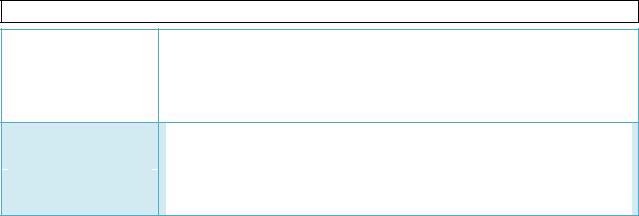
Лабораторный практикум по дисциплине «Информатика». Разработчик: Аткина В.С.
(DefaultValue) каждом добавлении новой записи. Например, для поля «Дата/время», в котором необходимо записывать дату добавления каждой записи, в качестве значения по умолчанию можно ввести «Date()» (без кавычек).
Обязательное Это свойство указывает, обязательно ли вводить значение в (Required) это поле. Если для этого свойства задано значение Да, невозможно будет добавить новую запись, если в это поле не
введено значение.
1.3.5. Типы данных полей
Описание основных типов данных полей в MSAccessпредставлено в
таблице №2.
|
Таблица 2 - Типы данных полей таблиц Access |
|
Тип данных |
|
Описание |
Текстовый |
|
используется для полей, не участвующих в вычислениях и не |
|
|
подпадающих ни под один из перечисленных ниже типов; |
|
|
размер не превышает 255 символов. |
Поле MEMO |
|
используется, когда необходимо ввести свыше 255 символов, |
|
|
представляет собой нечто вроде небольшого текстового |
|
|
редактора и может содержать до 64000 символов. |
|
|
|
Числовой |
|
используется только в тех случаях, когда необходимо |
|
|
производить вычисления и не требуется, чтобы числа были |
|
|
отформатированы как денежная единица. |
Дата/время |
|
очевидно, этот тип используется для ввода даты и времени; с |
|
|
его помощью вы можете выполнять над датами |
|
|
математические операции и вычислять, например, |
|
|
промежуток между двумя датами. |
|
|
|
Денежный |
|
тоже числовой тип, только с фиксированным числом разрядов |
|
|
после запятой и указанием денежной единицы (р. - рубль, $ - |
|
|
доллар). |
Счетчик |
|
используется, когда вы хотите, чтобы Access автоматически |
|
|
нумеровал записи. |
|
|
|
Логическое |
|
используется, когда поле принимает только два значения: да |
(Yes/No) |
|
или нет, например «Оплачено?», «Высшее образование?», |
|
|
«Прошел собеседование?». Это поле будет снабжено |
|
|
флажком. Установленный флажок означает Да, сброшенный - |
|
|
Нет. |
Поле |
|
используется для рисунков, звуковых файлов или графиков. |
объектаOLE |
|
|

Лабораторный практикум по дисциплине «Информатика». Разработчик: Аткина В.С.
Мастер |
используется для создания поля, которое дает возможность |
подстановок |
выбирать значения из полей в другой таблице. На самом деле |
|
это не отдельный тип поля, а способ ввода информации в |
|
таблицу, так как все равно сначала надо выбрать тип поля. |
|
|
1.3.6.Создание масок ввода
Если при заполнении таблиц в БД вам требуется правильный ввод
данных, используйте маску ввода. Символы задания маски приведены в
таблице 3.
|
Таблица 3 - Символы задания маски |
Символ |
Описание |
|
|
0 |
Толькоцифрыот 0 до 9, обязательно. |
9 |
Необязательно, цифра или пробел. |
# |
Цифра или пробел, включая знаки плюс и минус. |
L |
Буква, обязательно |
? |
Буква, необязательно |
A |
Буква или цифра, необязательно |
A |
Буква или цифра, необязательно. |
& |
Любой символ или пробел, обязательно. |
C |
Любой символ или пробел, необязательно. |
. |
Десятичный разделитель. |
( |
Используемые символы разделителей определяются настройками в |
|
окне Язык и стандарты панели управления Windows. |
, |
Разделитель групп разрядов. |
) |
Используемые символы разделителей определяются настройками в |
|
окне Язык и стандарты панели управления Windows. |
: ; |
Разделители времени и даты. Используемые символы разделителей |
- / |
определяются настройками в окне Язык и стандарты панели |
|
управления Windows. |
< |
Переводит все символы справа в нижний регистр (в строчные). |
> |
Переводит все символы справа в верхний регистр (в заглавные). |
! |
Символы будут выводиться справа на лево, а не наоборот; может |
|
использоваться, только когда символы слева являются |
|
необязательными. |
\ |
Показывает следующий символ, даже если он является символом |
|
маски ввода (\? выведет на экран &). |
Пароль |
Выводит на экран для каждого символа звездочку. |
Например, чтобы вывести на экран при вводе номера телефона круглые
скобки и дефис, воспользуйтесь маской (999) 000-0000. Для инвентарных

Лабораторный практикум по дисциплине «Информатика». Разработчик: Аткина В.С.
номеров используйте маску АБООООО. На экране будут видны буквы АБ, а
пользователю останется добавить к ним лишь пять цифр. Хотите ввести значение, состоящее из 5 или 9 цифр, - воспользуйтесь маской 000009999.
Кроме того, маска может состоять из двух частей, разделенных точкой с запятой.
По умолчанию на диске сохраняются только вводимые вами символы.
Все отображаемые символы маски (такие, как круглые скобки и дефис в маске телефонного номера) видны на экране и при печати, но не сохраняются в таблице. И это хорошо, так как экономит место. Однако если вы поместите за маской число 0, как в маске (999) 000-0000,'0, то эти символы также будут сохранены. Для того чтобы указать режим работы по умолчанию,
используйте 1.
Вторая, необязательная, часть маски определяет, каким символом заполняются пустые позиции (символ шаблона). По умолчанию используется символ подчеркивания ( _ ), но можно назначить что-нибудь другое.
Например, маска 00000-9999; 1;* выведет на экране в поле *****.****. Чтобы указать пробел, заключите его в кавычки (" ").
Для задания масок ввода для полей с телефонным номером, датой и другими общеупотребительными форматами текста и даты используйте кнопку мастера по созданию масок (см. рисунок 3). Оказавшись в поле маски ввода, выберите нужный из общеупотребительных форматов, вид которых представлен на экране, и проверьте в поле «Проба», как будут вводиться данные.
Выбрав тип маски, щелкните на кнопке «Далее». Для всех типов масок, за исключением пароля. Access выводит окно диалога, позволяющее отредактировать маску и задать символ шаблона для пустых позицийДля маски «Пароль» появится сразу заключительное окно, так что останется лишь щелкнуть на кнопке «Готово».
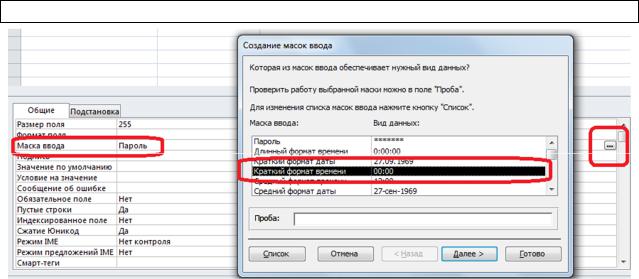
Лабораторный практикум по дисциплине «Информатика». Разработчик: Аткина В.С.
Рисунок 3 - Использование мастера по созданию маски ввода
При необходимости внесите нужные изменения в маску или выберите символ шаблона и проверьте, как она работает. Когда вы достигнете желаемого, щелкните на кнопке «Далее». В заключительном окне для всех полей, кроме поля даты, мастер спросит, сохранять данные с дополнительными символами или нет. Сделайте ваш выбор и щелкните на кнопке «Готово».
1.4. Создание связей
Создать связь между таблицами можно с помощью окна «Связи» или с помощью перетаскивания поля из области Список полей в таблицу. При создании связи между таблицами общие поля могут иметь различные имена,
однако часто они имеют одинаковые. При этом следует учитывать, что общие поля должны иметь одинаковый тип данных. Однако, если поле первичного ключа имеет тип «Счетчик», поле внешнего ключа может также быть числовым полем, если свойство Размер поля (FieldSize) обоих полей совпадает. Например, можно сопоставить поля с типами «Счетчик» и «Числовой», если свойство Размер поля (FieldSize) обоих полей имеет значение «Длинное целое». Если оба общих поля являются числовыми, у них должно совпадать значение свойства Размер поля (FieldSize).
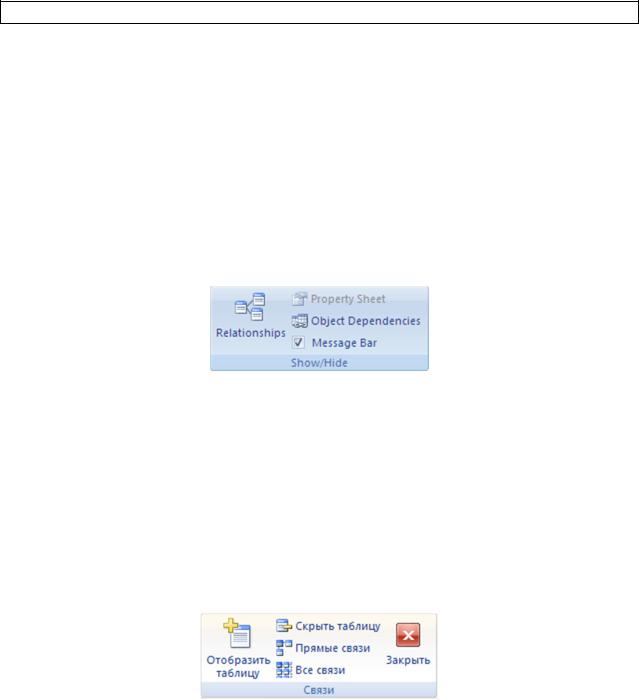
Лабораторный практикум по дисциплине «Информатика». Разработчик: Аткина В.С.
Для создания связи между таблицами с помощью вкладки «Схема
данных» нужно выполнить следующую последовательность действий:
1.Нажмите кнопку MicrosoftOffice, а затем выберите команду
«Открыть».
2.В диалоговом окне «Открыть» выберите и откройте базу данных.
3.На вкладке «Работа с базами данных» в группе «Отображение» выберите пункт «Схема данных».
Рисунок 4 - Схема данных
4.Если ни одной связи еще не определено, автоматически откроется диалоговое окно «Добавить таблицу». Если окно не открылось, на вкладке «Структура» в группе «Связи» нажмите кнопку«Добавить таблицу».
Рисунок 5 - Добавление связей
5.В диалоговом окне «Добавить таблицу» отображены все таблицы и запросы, содержащиеся в БД. Чтобы отобразить только таблицы, выберите пункт «Таблицы». Чтобы отобразить только запросы, выберите пункт «Запросы». Чтобы отобразить и таблицы и запросы, выберите пункт Таблицы и запросы.
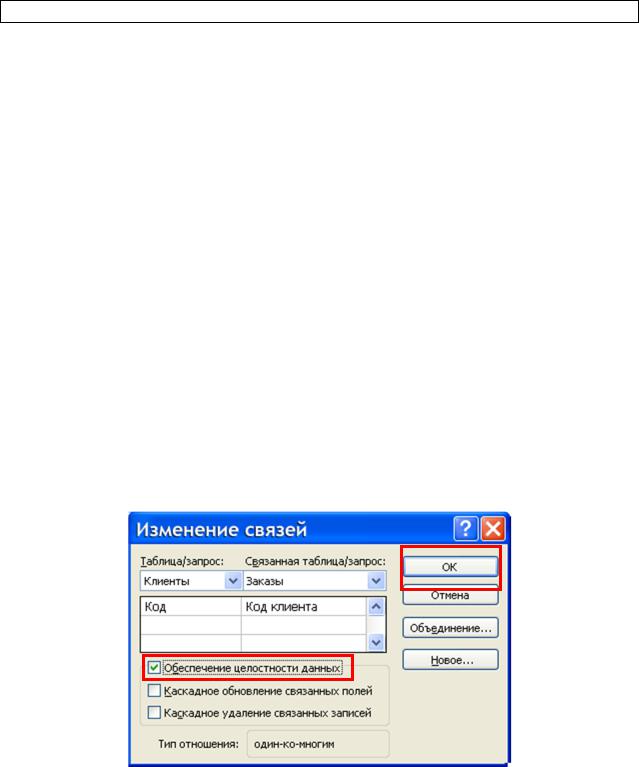
Лабораторный практикум по дисциплине «Информатика». Разработчик: Аткина В.С.
6.Выберите одну или несколько таблиц или запросов и нажмите кнопку «Добавить». После добавления таблиц и запросов на вкладку «Схема данных» нажмите кнопкуЗакрыть.
7.Перетащите поле (как правило, поле первичного ключа) из одной таблицы на общее поле (поле внешнего ключа) в другой таблице.
Чтобы перетащить сразу несколько полей, нажмите клавишу
CTRL и, удерживая ее, выберите каждое поле.
8.Откроется диалоговое окно Изменение связей (см. рисунок 6)
9.Убедитесь, что поля, имена которых отображены в диалоговом
окне, являются общими полями данной связи. Если имя поля неверно, выделите это имя и выберите верное поле из списка.
10.Для поддержания целостности данных для этой связи установите флажок Обеспечение целостности данных. Нажмите кнопку
«Создать»
Рисунок 6 - Изменение и установка связей между таблицами
11.СУБД Access проведет линию связи между двумя таблицами.
Если был установлен флажок Обеспечение целостности данных,
линия будет толще на каждом конце. Кроме того, если был установлен флажок Обеспечение целостности данных, над
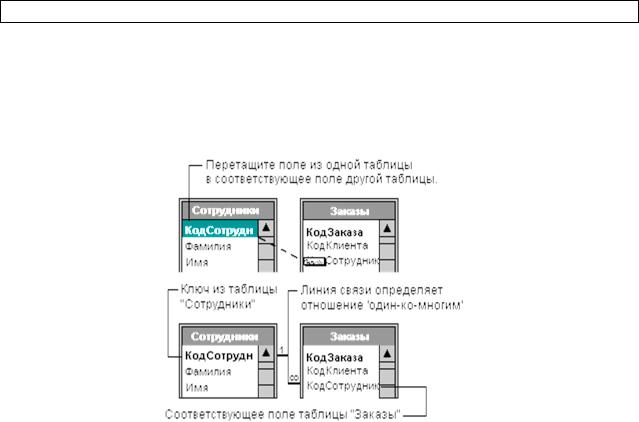
Лабораторный практикум по дисциплине «Информатика». Разработчик: Аткина В.С.
широкой частью на одном конце линии связи будет отображено число 1, а над широкой частью на другом конце линии — символ бесконечности (∞), как показано на рисунке 7.
Рисунок 7-Примеры связей между таблицами
12.Чтобы создать отношение «один-к-одному» Оба общих поля
(как правило, поля первичного ключа и внешнего ключа) должны иметь уникальный индекс. Это означает, что свойства Индексированное (Indexed) этих полей должны иметь значенияДа
(Совпадения не допускаются). Если оба поля имеют уникальный индекс, Access создаст отношение «один-к-одному».
13.Чтобы создать отношение «один ко многим» Поле на одной стороне отношения (как правило, поле первичного ключа)
должно иметь уникальный индекс. Это означает, что свойство Индексировано (Indexed) этого полей должны иметь значенияДа
(Совпадения не допускаются). Поле на стороне «многие» не должно иметь уникального индекса. У этого поля может быть индекс, но он должен допускать совпадения. Это означает, что свойство Индексировано (Indexed) этого поля должно иметь значениеНет либо Да (Допускаются совпадения). Если одно поле

Лабораторный практикум по дисциплине «Информатика». Разработчик: Аткина В.С.
имеет уникальный индекс, а другое — нет, Access создаст
отношение «один ко многим».
1.5. Открытие существующей базы данных приложения Access.
Для открытия в СУБД Accessуже существующей БД нужно выполнить
следующие действия:
1.Нажмите кнопку MicrosoftOffice, а затем выберите команду
«Открыть».
2.В диалоговом окне «Открытие файла базы данных» найдите БД,
которую нужно открыть и выполните одно из следующих действий.
—Чтобы открыть БД в режиме по умолчанию, дважды щелкните ее.
—Нажмите кнопку «Открыть», чтобы открыть БД для общего доступа в многопользовательской среде с возможностью для всех пользователей выполнять чтение и запись в БД.
—Нажмите кнопку со стрелкой рядом с кнопкой «Открыть» и
выберите вариант «Открыть для чтения», чтобы открыть базу данных только для чтения, т.е. для просмотра без возможности внесения изменений. При этом другие пользователи могут осуществлять чтение и запись в базу данных.
—Нажмите кнопку со стрелкой рядом с кнопкой «Открыть» и
выберите вариант «Монопольный доступ», чтобы открыть БД в монопольном режиме. Когда БД открыта в монопольном режиме,
попытка ее открытия другими пользователями создает сообщение
«Файл уже используется».
—Нажмите кнопку со стрелкой рядом с кнопкой «Открыть» и
выберите вариант Монопольно для чтения, чтобы открыть БД только для чтения. Другие пользователи при этом могут открывать БД только для чтения.
—Если не удается найти базу данных, которую необходимо открыть:
